Startpagina Wise portal
De Startpagina van OCLC Wise bevat verschillende elementen. Hieronder een voorbeeld:
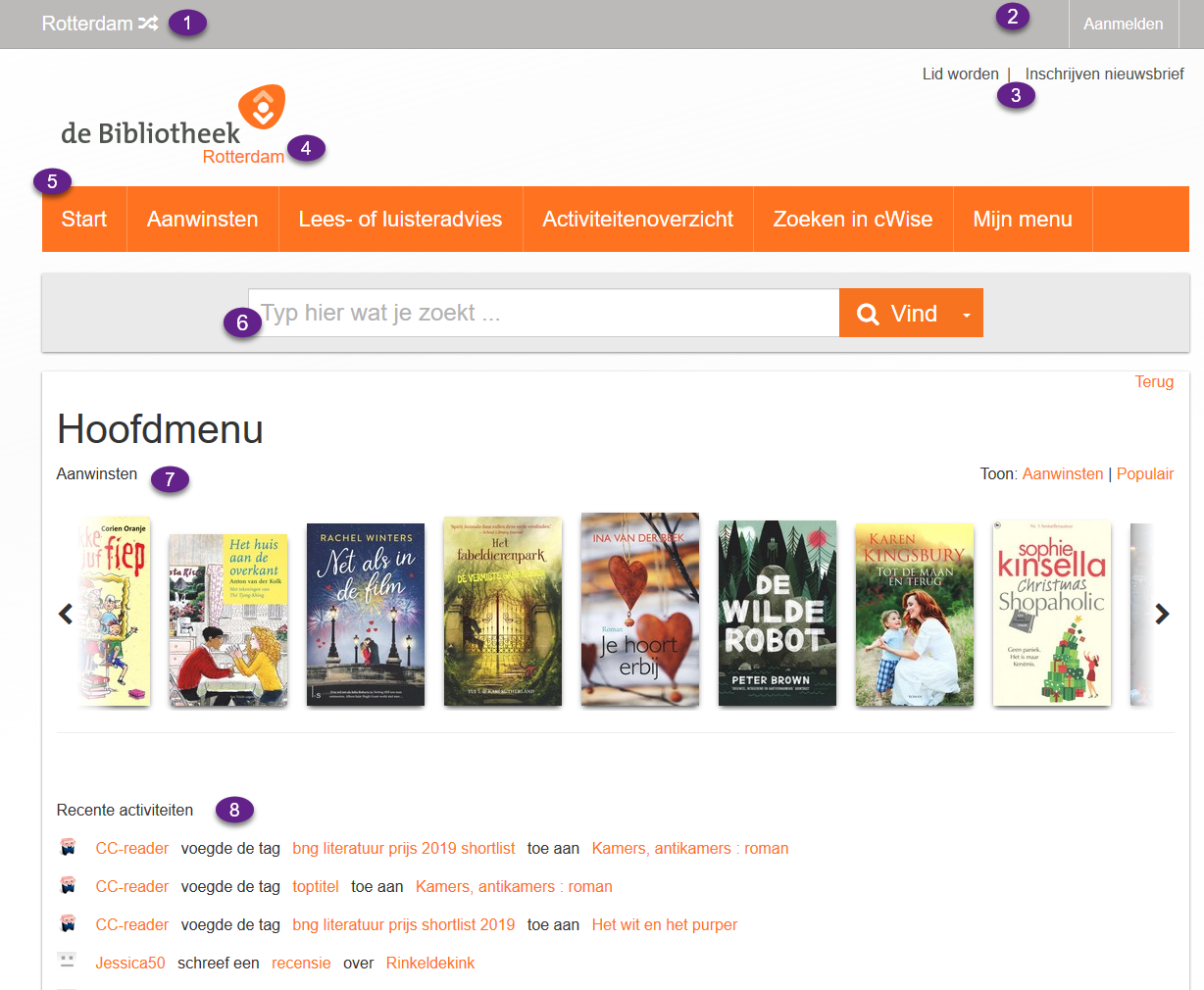
| Onderdeel | Uitleg |
|---|---|
|
1 |
Vestigingswissel button |
|
2 |
Aanmelden |
|
3 |
Lid worden (online inschrijven, Inschrijven op Nieuwsbrief. |
|
4 |
Bibliotheekvestiging waar de portal nu op is gericht. |
|
5 |
Menubalk om te switchen naar een ander onderdeel. |
|
6 |
Zoekbalk catalogus |
|
7 |
Aanwinsten titelcarrousel, een selectie van nieuwe titels uit alle aanwinstlijsten |
|
8 |
Recente community activiteiten door bibliotheekgebruikers (in heel NL) Er worden vijf activiteiten getoond. Zie ook Instellingen en werking van Community Wise. |
Als de gebruiker gebruik maakt van een verouderde browser, dan wordt er een melding getoond met het verzoek om de browser te updaten of een andere browser te gebruiken.

Vestigingswissel
Bovenaan de pagina staat de naam van de vestiging waar je momenteel kijkt. Klik op de naam of het wisselicoontje om van vestiging wisselen. De focus van wat waar aanwezig is zal dan wijzigen. Wisselen van vestiging is niet mogelijk in de pubcat.
Menu Aanwinsten
Hier kunnen bibliotheekklanten per categorie zien welke nieuwe titels er zijn. Dit kan per basisbibliotheek / aanwinstnetwerk verschillend zijn.
In de Wise Manager wordt geconfigureerd welke Aanwinstlijsten er gemaakt moeten worden, hoe deze onderverdeeld zijn en in welke aanwinstnetwerken deze te zien zijn.
Zie hiervoor de handleiding Aanwinsten algemeen.

Per titel kun je zien wat de aanwinstdatum is.
Aanwinsten 'uit het verleden' zijn via een knop 'Eerdere aanwinsten' in te zien.
In de Wise Manager wordt geconfigureerd welke Aanwinstlijsten er aangeboden moeten worden, hoe deze onderverdeeld moeten worden en in welke aanwinstnetwerken ze te zien zijn.
Voor meer informatie zie: Aanwinsten algemeen.
Menu Toplijsten (meest geleende titels)
Hier kunnen bibliotheekklanten zien welke titels het meest populair zijn. Per categorie worden telkens de meest uitgeleende titels getoond.
De aangeboden categorieën kunnen per basisbibliotheek / toplijstnetwerk verschillen. Per categorie worden standaard de tien meest geleende titels getoond over de afgelopen maand.
In de Wise Manager wordt geconfigureerd welke Toplijsten er aangeboden moeten worden, hoe deze onderverdeeld moeten worden en in welke Top-netwerken ze te zien zijn.
Voor meer informatie zie: Toplijst-profielen.

Klik op een categorie om de inhoud te zien.

Lees- of luisteradvies
Het Lees- of luisteradvies genereert een advies op basis van een in te vullen referentie-auteur of artiest.
De aangeboden categorieën (romans, jeugdboeken, speelfims, cd’s, etc.) worden per systeem ingesteld in de Wise Manager. Voor meer informatie zie: Lees- en luisteradviezen.
De Lees- of luisteradviezen worden maandelijks opnieuw geteld door het systeem, op basis van de leenhistorie van de eigen klanten.
| Stap 1 | Leesadvies: kies Romans en vul een schrijver in die u goed bevalt. Luisteradvies: kies CD’s en vul de naam in van een artiest die u goed bevalt. |
| Stap 2 | Bevestig vervolgens de naam van de schrijver / artiest. |
| Stap 3 | Kies uit het rijtje aanbevolen schrijvers / artiesten en laat u verrassen. |
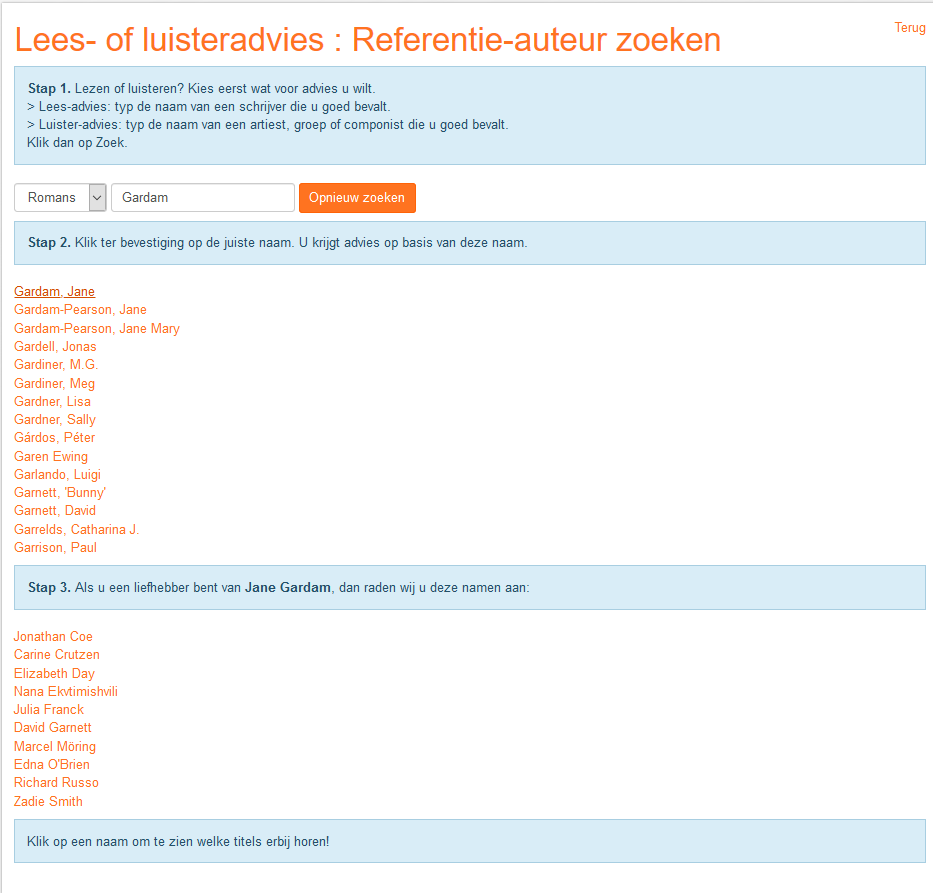
Zie ook de mogelijkheid voor een persoonlijk advies in Persoonlijk advies.
Activiteitenoverzicht
Dit overzicht van activiteiten verschijnt wanneer de module ticketWise voor kaartverkoop actief is.
Klanten kunnen hier zien welke activiteiten er in de bibliotheek worden georganiseerd (lezingen, cursussen, workshops) en kunnen online kaartjes reserveren/kopen.

Klik op de titel van een activiteit voor details en kaartjes.

Zodra een ticket wordt besteld, moet worden ingelogd. Aan niet-bibliotheekleden wordt gevraagd om zich te registreren als ‘bezoeker’ met e-mailadres, gebruikersnaam en wachtwoord.
Zie voor de inrichting en de werking van dit onderdeel de handleiding Manager Ticketwise en Kaartverkoop.
Zoeken in Community (Wise Community)
Een bibliotheeklid kan een eigen landelijk profiel aanmaken om informatie over boektitels, filmtitels, audiotitels te delen met andere bibliotheekgebruikers in het hele land, dus in andere Wise systemen in Nederland.
Hier kun je zoeken op tags en op Wise Community-gebruiker (‘nickname’). Gebruik de radiobuttons om tussen de twee zoek-opties te wisselen.